画面共有を行うためには、あらかじめ準備が必要となる。まず、リモート操作される側のMacで「システム環境設定」を開き、[共有]パネル内の[画面共有]にチェックを入れる。
そのあと、リモート操作を行う側のマシンで、ファインダウインドウを開く。ウインドウのサイドバーにある[共有]欄にマシンの名前が表示されているはずなので、画面共有をしたいMacを選んで[画面を共有]をクリックする。
パスワード入力を行って接続が完了すれば、そのまま表示することができる。デュアルモニタを使っている場合、2画面が1つのウインドウで表示される。
ウインドウ右上にあるボタンをクリックするとツールバーが表示される。ツールバーにあるボタンを使えば、表示するディスプレイの選択やクリップボードの受け渡しができるようになる。画面に対して文字が小さすぎる場合はディスプレイのどちらかを切り替えて作業しよう。
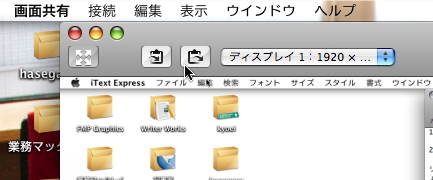
なお、ツールバーにあるボタンは、左から[ウィンドウに合わせる](元の画面と同じサイズで表示)[クリップボードを取得](共有先のクリップボードの内容を持ってくる)[クリップボードを送信](共有先にクリップボードの内容を送る)、そして[ディスプレイの選択]プルダウンメニューとなっている。



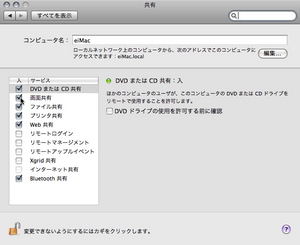
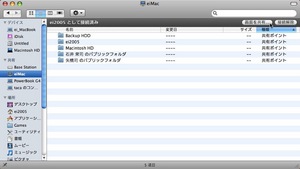

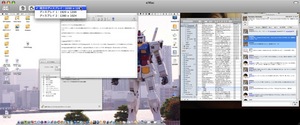



![フリーアナウンサー・松澤ネキがアプリ開発に挑戦![設計編]【Claris FileMaker選手権 2025】](https://macfan.book.mynavi.jp/wp-content/uploads/2025/06/C5A1875_test-256x192.jpg)